
Prije nego koristeći bilo koji laptop ili računalo, važno je da se instalira sve potrebne upravljačke programe. Ovaj proces se provodi jedan od nekoliko načina, od kojih svaki ima svoj algoritam aktivnosti i razinu složenosti. U ovom članku ćemo pokazati vlasnici Lenovo Z570 prenosivih računara, kako za preuzimanje upravljačkih programa za ovaj uređaj.
Preuzmite upravljačke programe za Lenovo Z570
U nastavku ćemo detaljno opisati pet metoda za skidanje potreban hardver datoteke na laptop. Svaka instrukcija je pogodan u različitim situacijama i zahtijeva od korisnika da sprovede određene radnje. Preporučujemo da se upoznate sa svakom metodom, odabrati najpogodniji za sebe, a zatim slijedite upute opisane.Način 1: Lenovo pomoć site
Lenovo ne samo porukama podatke o svojim proizvodima na službene stranice, ali i aktivno razvija stranici za podršku. On sadrži mnoge korisne informacije, uključujući i najnovije verzije drajvera. Razmotrimo procesu njihovog preuzimanja od zvaničnih izvora:
Idite na službenim Lenovo stranicu podrške
- Idite na web stranicu proizvođača koristeći kotačić miša, sići gotovo niz stranicu na kojoj se nalazi upravljačkih programa i softvera. Kliknite na "Get Preuzimanja".
- Na kartici koji se otvara, morat ćete ući model laptopa na terenu da nastavi da preuzmete datoteke interesa.
- Budite sigurni da odredite aktivni operativni sistem ako usluga nije automatski odrediti, jer to ovisi o koje će se datoteke preuzete na laptop.
- Kartica je otvorio prikazuje čitav popis datoteka za sve komponente instalirane u laptop. Imate dovoljno za postavljanje sekcije, pronaći svježe vozača i početi preuzimanje pritiskom na odgovarajuće dugme.
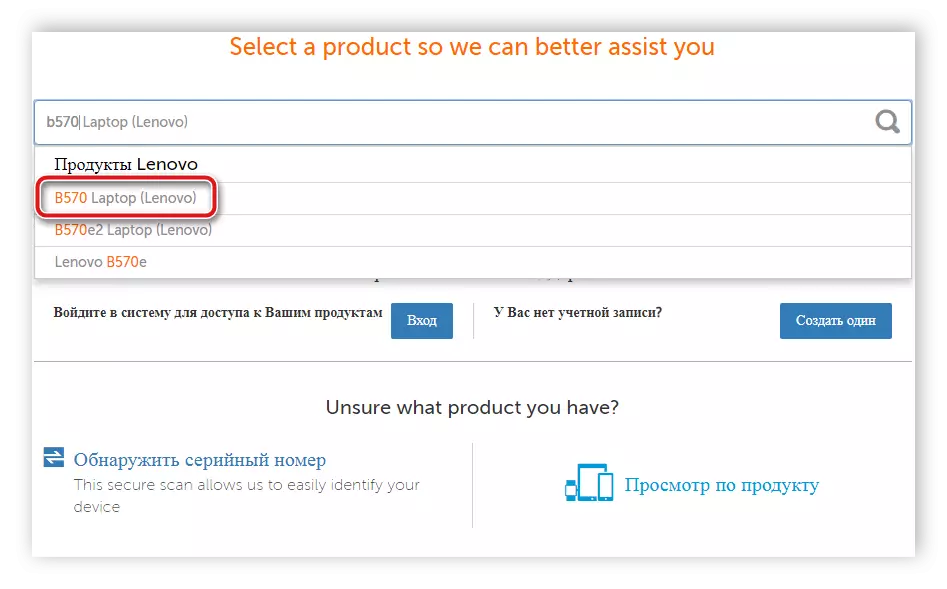
Sada instalater je na vašem tvrdom disku. Potrebno je da ga pokrenuti i instalirati će se automatski pokrenuti. Preporučujemo da koristite ovu metodu u slučajevima kada želite da preuzmete samo određene datoteke, budući da je preuzimanje odmah svi vozači će biti potrebno mnogo vremena i snage.
Način 2: Lenovo Centar za ažuriranje
Lenovo je program System Update da samostalno traži važne ispravke i da ih setova na laptopu. To se može koristiti ako je potrebno da stavite svježe verzije nekih vozača. To se radi ovako:
Idite na službenim Lenovo stranicu podrške
- Idi na Lenovo za podršku, pronađite "Drivers and Software" odjeljak i idite na to klikom na odgovarajuće dugme.
- Odredite svoju verziju Windowsa.
- Otvorite prvi dio i preuzeti softver klikom na dugme za preuzimanje.
- Pokrenite preuzetu datoteku, pokrenite instalaciju klikom na "Next".
- Slažem se s ugovor o licenci i idite na instalaciju.
- Dalje, potrebno je da pokrenete Lenovo System Update i kliknite na "Next" za početak mod skeniranja.
- Pričekati da se završi, nakon čega su pronađene ispravke automatski će biti instaliran, samo ćete trebati da ponovo laptop nakon završetka procesa.



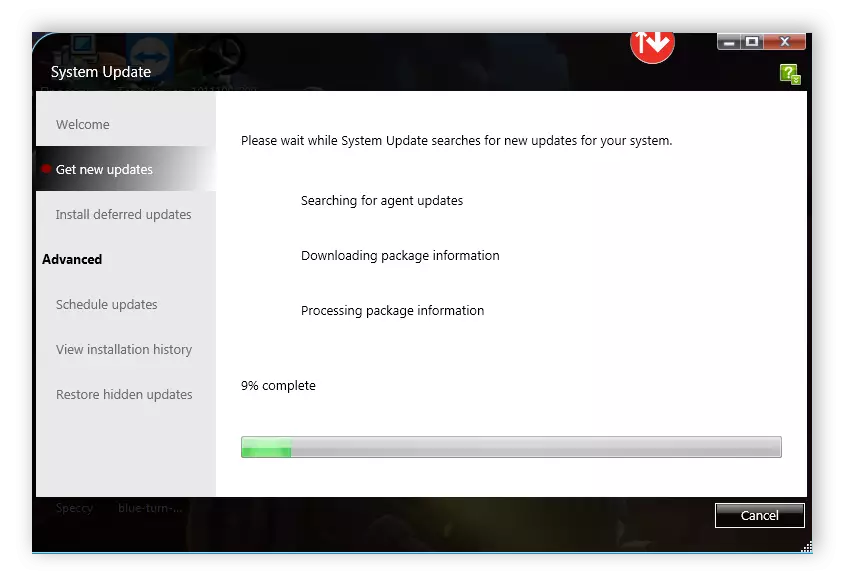
Metoda 3: Programi za ugradnju upravljačkih programa
Sada online je dovoljno samo pronaći potrebne program za obavljanje bilo kakve akcije. Postoji mnogo softver čija je osnovna funkcija je da potražite i instalirate upravljačke programe. Soft ove vrste mogu biti plaćeni i slobodni, svaki sa svojim jedinstvenim alatima. U našem članku na link ispod ćete naći listu najboljih predstavnika takvih programa. Nadamo se da će Vam pomoći da donese odluku o izboru.
Pročitajte više: Najbolji programi za instaliranje upravljačkih programa
Sa sigurnošću možemo preporučiti DriverPack Solution. Ovaj program nosi savršeno svoj zadatak. Ona uvijek nađe svježe vozače i ispravno proizvodi njihovu ugradnju. Možete naučiti više o preuzimanju vozači na ovaj način u drugom članku.

Pročitajte još: Kako ažurirati upravljačke programe na računaru pomoću Driverpack rješenja
Način 4: pretraži naziv uređaja
Svaka komponenta laptop ima ne samo svoje ime i model, ali ima jedinstveni ID. Možete ga koristiti za traženje najnovijeg vozača. Takav način je omogućava vam da uvijek naći potrebne datoteke, ne dozvoljavajući različite greške i ne zbunjuje komponenta modela. Ispod ćete naći detaljne upute za pronalaženje vozača na ovaj način.Pročitajte još: Potražite upravljačke programe hardvera
5 metoda: Standard Windows OS
Programeri su dodan u svoje sposobnosti alat sa kojima je dostupna za pretraživanje i postavljanje potrebne programe bez učitavanja dodatnog softvera ili korištenje službenih izvora Windows operativni sistem. Dovoljno da odem u Device Manager, pronašli željenu opremu, kliknite na njega na desnu tipku miša i odaberite "Ažuriranje upravljačkih programa". Detaljnije upute su u drugom materijalu, dostupan je na linku ispod.
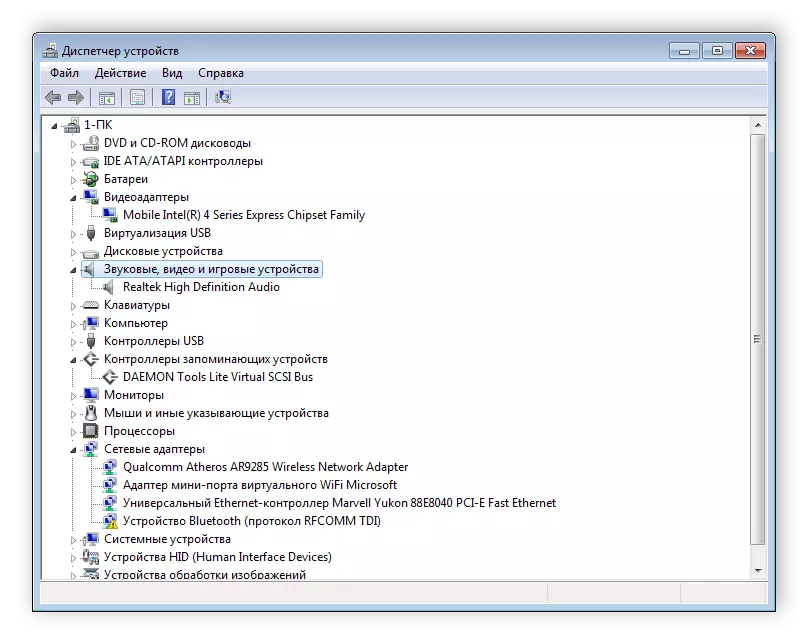
Pročitajte još: Instaliranje upravljačkih programa sa standardnim Windows alatima
Iznad smo pogledali pet različitih načina za pretraživanje i preuzeli svježe upravljačke programe na Laptopu Lenovo Z570. Svaka metoda ima različitu složenost i jedinstveni algoritam akcija, zbog čega korisnik ima izbor kako izvršiti potrebni postupak koji treba izvesti. Pogledajte svaki put i pokupite pogodno za brzo i jednostavno preuzmite željene datoteke na svoj uređaj.
